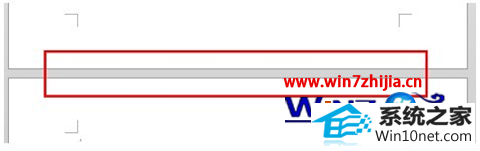教你恢复win10系统word文档中页面间的空白不显示的步骤
发布时间:2019-05-09 08:57 作者:win10 64位系统 来源:http://www.win10jihuo.com
今天小编分享一下win10系统word文档中页面间的空白不显示问题的处理方法,在操作win10电脑的过程中常常不知道怎么去解决win10系统word文档中页面间的空白不显示的问题,有什么好的方法去处理win10系统word文档中页面间的空白不显示呢?今天本站小编教您怎么处理此问题,其实只需要1.点击左上角的文件——选项,正在显示选项中勾选“在页面视图中显示页面间空白”; 2.点击确定之后就可以正常显示页面间空白了。就可以完美解决了。下面就由小编给你们具体详解win10系统word文档中页面间的空白不显示的图文步骤:

1.点击左上角的文件——选项,正在显示选项中勾选“在页面视图中显示页面间空白”;

2.点击确定之后就可以正常显示页面间空白了。
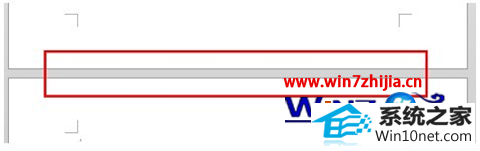
通过上面的方法就可以解决win10系统word文档中页面间的空白不显示的问题了,遇到同样问题的用户可以根据上面的简单步骤进行操作就可以解决这个问题了,更多精彩内容欢迎继续关注。